كيفية إدارة الإعلانات بكفاءة في WordPress مع بوابة الأخبار Pro؟ دليل خطوة بخطوة
نشرت: 2025-02-18لإدارة الإعلانات في WordPress ، من الضروري جدًا أن يكون لديك موارد مناسبة مثل السمات والمكونات الإضافية في موقع الويب الخاص بك. وبالمثل ، إذا كنت مستخدمًا لـ Prop Prop ، فإن إدارة الإعلانات لتحقيق الدخل من موقعك مهمة سهلة للغاية.
دعنا نتعلم كيفية إدارة الإعلانات في WordPress مع Portal Prop!
جدول المحتويات
لماذا إدارة الإعلانات في WordPress مع Prop Prop
الإعلانات أو الإعلانات هي واحدة من أفضل الطرق لكسب المال عبر الإنترنت. خاصة بالنسبة لمواقع الأخبار ، يمكن أن تكون الإعلانات هي المصدر الرئيسي للتمويل الذي يدعم العمل. وإذا لم تتمكن من الإدارة بشكل صحيح
يعد وجود بعض الموارد المثالية لإدارة الإعلانات المناسبة أمرًا ضروريًا لأي موقع أخبار WordPress.
- يمكن أن يكون لديك خيارات تسييل مناسبة كمصدر إيرادات أساسي.
- إذا قمت بإدارة إعلاناتك بشكل صحيح ، فلن يشعر المستخدمون بصرف النظر عن الإعلانات غير الضرورية في جميع أنحاء موقع الويب الخاص بك.
- سيكون من السهل أيضًا تتبع الإعلانات وأدائها وتحسين معدلات النقر والاستثمار.
- سيتم دمج عمليات دمج شبكات الإعلانات مثل Google Adsense و Media.net بسهولة بسبب إدارتك لموقع الويب الخاص بك.
إذا كنت إحدى عائلتنا التي تستخدم Portal Pros كموضوع أساسي لموقع الأخبار الخاص بك ، فيمكننا مساعدتك في إدارة إعلاناتك بشكل صحيح لموقع الويب الخاص بك.
إعلانات رأس مع بوابة الأخبار
إذا كنت ترغب في إضافة إعلانات في رأسك ولا تريد استخدام أي مكونات إضافية لذلك ،. ثم قامت News Portal Pro بتغطيتك.
يأتي Portal News Pro مع خيار إعلان رأس لموقعك. إذا لم يكن لديك شبكات إعلانية مثل Google AdSense مدمجة في موقعك وتريد وضع الإعلانات يدويًا ،. سيكون هذا الخيار مفيدًا حقًا لك لإدارة إعلاناتك في WordPress.
بادئ ذي بدء ، انتقل إلى لوحة معلومات WordPress الخاصة بك وتنشيط السمة إذا لم تكن قد فعلت ذلك بعد!
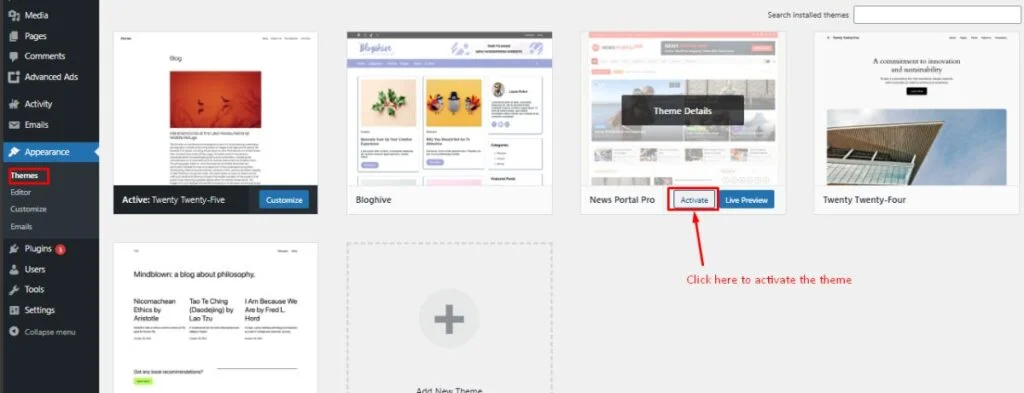
ثم ، انتقل إلى Customizer للموضوع وانتقل إلى خيار عنصر واجهة المستخدم.
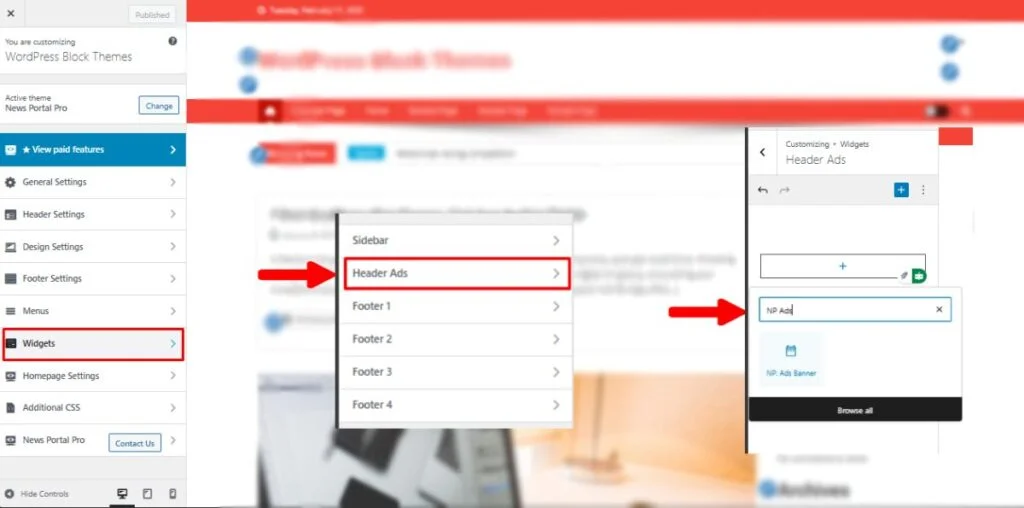
ثم حدد خيار إعلانات الرأس. في هذا الخيار ، ستتمكن من إضافة كتلة إلى رأسك كعنصر واجهة مستخدم.
قامت News Portal Pro بتصنيع على وجه التحديد كتلة مخصصة تُعرف باسم "لافتة إعلانات NP". استخدم هذه الكتلة لإضافة أو إدارة إعلاناتك على موقع WordPress الخاص بك.
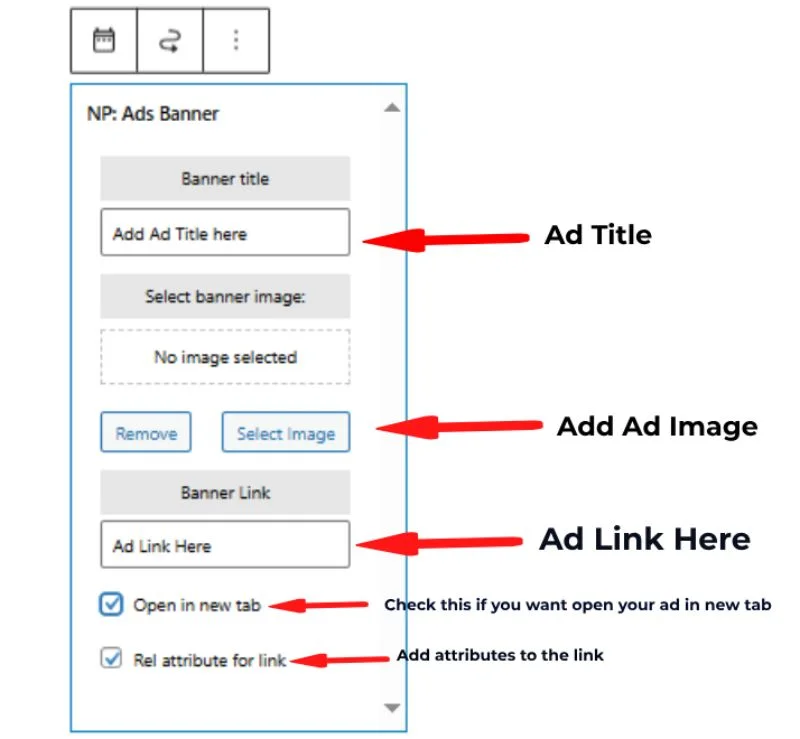
أضف عنوانًا ، واختر صورة (تأكد من أنها مناسبة مع قسم الرأس الخاص بك) وأضف رابطًا إلى إعلاناتك في هذه القطعة. تحقق من "فتح في علامة تبويب جديدة" لفتح الإعلانات في علامة التبويب الجديدة في متصفح المستخدم.
سمة REL ضرورية لتوفير تعليمات محددة لمحرك البحث لهذا الرابط. على سبيل المثال ، إذا كنت لا تريد أن ينتقل عصير الرابط إلى موقع الويب الخاص بك ، فيمكنك القيام بـ rel="nofollow" .
في هذه الحالة ، سيقوم التحقق من سمة REL تلقائيًا إضافة rel="sponsored" إلى الرابط ، والذي سيخطر المستخدم بأن الرابط الذي أضفته برعاية.
تأكد من نشر التغييرات بعد الانتهاء من ذلك.
استخدام البرنامج المساعد لإدارة الإعلانات في WordPress
خيار آخر لإدارة الإعلانات في WordPress يمكن أن يستخدم الإضافات المختلفة. مع هذه الخطوة ، سيكون لديك خيار أكثر قليلاً حول مكان وكيف تريد إضافة إعلاناتك.
تتكامل Portal Portal Pro بشكل مثالي مع أي من موضوعات اختيارك ويمكنك استخدام بعض وظائفها ضمن السمة أيضًا.

دعونا نلقي نظرة على بعض أفضل الإضافات لإدارة الإعلانات التي يمكنك استخدامها لموقعك.
أفضل ملحقات إدارة الإعلانات في عام 2025
الإعلانات المتقدمة
تتيح لك Advanced Advanced موثوقًا به من قبل 150 ألفًا ، وإعلانات متعددة من الإعلانات على أقسام مختلفة من موقعك واستهدافها استنادًا إلى شروط مختلفة مثل الجهاز أو الموقع أو نوع الصفحة. يمكن أيضًا دمجها مع الشبكات الرئيسية مثل Google AD Manager ، مما يجعلها واحدة من أكثر الأدوات المتاحة تنوعًا.
إعلان
هذا البرنامج المساعد شائع لمرونته في وضع رمز الإعلان في أي مكان على موقعك. كما أنه متوافق مع شبكات الإعلانات المتعددة والرموز المخصصة. يوفر لك AD Insterer أيضًا خيارات التناوب والجدولة الإعلانية لإدارة إعلاناتك تمامًا على موقعك.
مدير لافتة adrotate
أفضل ميزة لها هي لوحة القيادة البديهية لإدارة إعلانات البانر. يقدم Adrotate Banner Manager ميزات مثل دوران الإعلان والجدولة والتجميع والإحصائيات التفصيلية حول الانطباعات والنقرات.
الإعلانات بواسطة WP Quads
تشتهر الإعلانات بواسطة WP Quads بقدرات التكامل الواسعة. يعمل هذا المكون الإضافي مع شبكات ومنصات إعلانية مختلفة متعددة ويوفر القدرة على دمج الرموز المخصصة. استخدم ميزات مثل اكتشاف مانع الإعلانات ، ومواضع الإعلانات المتعددة وظروف الاستهداف المختلفة للحصول على قدر كبير من التحكم في الإعلانات التي تظهر على موقعك.
adsanity
على الجانب الممتاز للأشياء ، يعد AD Sanity مدورة إعلانية خفيفة الوزن ، وشعبية لبساطتها وسرعتها. يمكنك بسهولة جدولة الإعلانات ، وتتبع النقرات ومشاهدات المشاهدات ، وإدارة دورات الإعلانات التي تنطلق بسهولة في موقعك.
من بين هؤلاء الرائعين ، نحن ذاهبون مع الإعلانات المتقدمة لهذا البرنامج التعليمي.
إذا كنت لا تعرف كيفية تثبيت مكون إضافي ، فيرجى زيارة هذه المدونة حول تثبيت المكونات الإضافية في موقعك
طرق لإدارة الإعلانات مع الإعلانات المتقدمة
هناك طريقتان مختلفتان يمكنك إدارة الإعلانات في WordPress باستخدام هذا البرنامج المساعد على موقعك. أولاً ، يمكنك استخدام واجهة المستخدم (Prop Pro) للموضوع لإضافتها في المناطق الوظيفية مثل التذييلات والأشرطة الجانبية والرؤوس ، وثانياً ، يمكنك الوصول مباشرة إلى الإضافات لتخصيص إعلاناتك.
مع بوابة الأخبار والإعلانات المتقدمة
بادئ ذي بدء ، تأكد من تنشيط السمة والمكون الإضافي.
بعد ذلك ، انتقل إلى Customizer الخاص بك (المظهر> تخصيص ، من لوحة القيادة) وتوجه إلى خيارات واجهة المستخدم.
اختر أي شخص من الخيارات من تذييلات أو أشرطة جانبية أو رؤوس للمتابعة ، وانقر على أيقونة "+" على المخصص والبحث عن " إعلانات متقدمة". ".
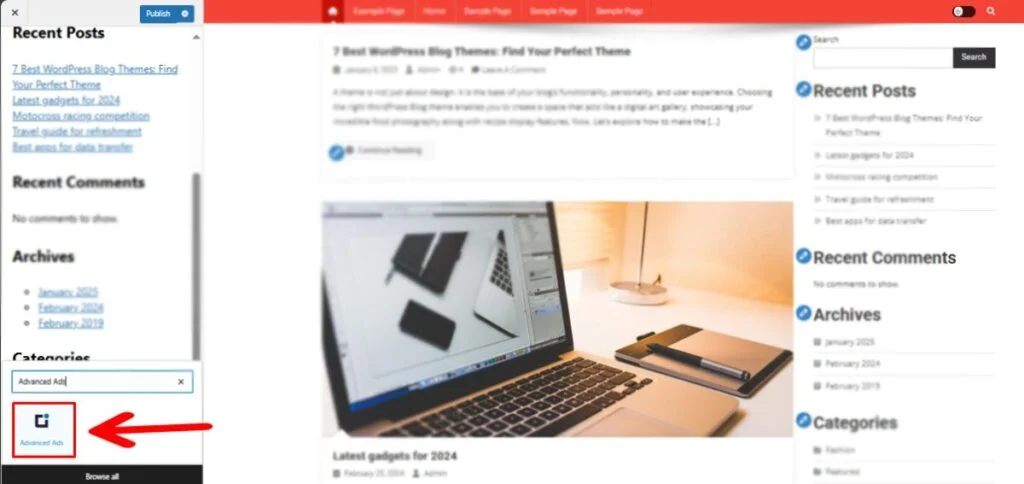
يرجى التأكد من إنشاء إعلانات من لوحة معلومات Advanced Adds لتتمكن من عرضها في قسم القطعة. تحقق من وثائقهم لمزيد من المعلومات.
خيار آخر هو أنك تستخدم لوحة معلومات المكون الإضافي نفسها لإضافة إعلانات إلى محتوياتك والصفحات والمزيد.
انتقل إلى لوحة معلومات البرنامج المساعد المفضل لديك ، في هذه الحالة إعدادات الإعلانات المتقدمة (WordPress Dashboard -> إعلانات متقدمة -> إعلانات)
إذا لم تكن قد قمت بإنشاء أي إعلانات ، فانقر فوق الزر "إعلان جديد" في الأعلى. أضف عنوانك واختر نوع الإعلان الذي تريد إضافته إلى مشاركتك.
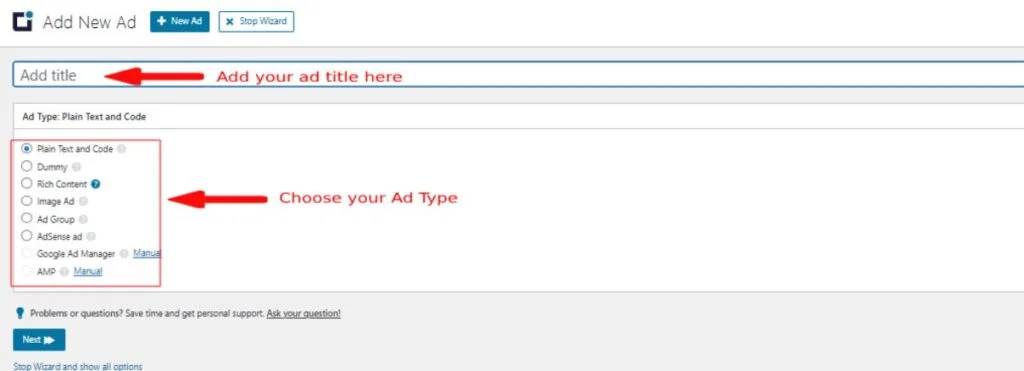
بعد الاختيار ، تابع مع تكوين المعلمات وخيارات التصميم الأخرى. نشرها عندما تكون مستعدًا للقيام بذلك.
إدارة الإعلانات بشكل صحيح في WordPress مع الإعلانات المتقدمة
تجميع وتدوير إعلاناتك : يمكنك تجميع إعلاناتك في مجموعات مختلفة وتدويرها في جميع أنحاء موقعك. في المجموعة ، يمكنك عشوائي أو إظهار الإعلانات المطلوبة وأيضًا رؤية تفاصيل استخدامها.
إدارة المواضع : يمكن أن يكون تحديد موضع إعلانك مهمًا لتحقيق أقصى قدر من التحويلات. في الإعلانات المتقدمة ، انتقل إلى علامة التبويب الموضع واختر أنواعًا مختلفة من الموضع التي تفضلها لموقعك.
المزيد من الخيارات للتكوين : سيكون لديك المزيد من الخيارات لتكوين إعلاناتك ، مثل تحديد ما إذا كنت تريد تضمين إعلاناتك في تغذية RSS أو إخفاء الإعلانات لأدوار مستخدم محددة مثل المؤلف والمشترك وغيرها. سيكون هذا مفيدًا لك لتخصيص إعلانك بشكل صحيح واستهداف الجمهور المحدد للحصول على نتائج أفضل.
اختتام!
يأتي Portal Prop مع العديد من ميزات أكثر مما تحدثنا عنه. هذه الميزات فعالة بالنسبة لك إذا كنت ترغب في إنشاء موقع ويب أخبار رائع مع تمكين الميزات القصوى. بصرف النظر عن إدارة الإعلانات بشكل فعال ، يمكنك توظيف ميزات مثل التخطيطات وخيارات الألوان وإعدادات المؤشر وغيرها الكثير.
